Глава 1. Введение в программирование Python
Настраиваем среду разработки
Среда Python может быть установлена под различные операционные системы. Инсталлятор языка и подробные инструкции можно получить на сайте поддержки.
Имея опыт использования Python под операционными системами Microsoft Windows, Debian Linux и Raspbian (для микрокомпьютера Raspberry Pi), в данном пособии мы ограничим описанием практических примеров Python в среде Windows как наиболее распространённой среди пользователей, включая в их число и студентов, работающих в научных лабораториях. Для других операционных систем некоторые из приведённых примеров могут потребовать переработки, а некоторые модули и пакеты следует заменить на их эквиваленты в этих системах.
Требования для работы с курсом:
После установки Python вы получаете в своё распоряжение среду разработки IDLE, которая включает в себя терминальное окно Python Shell, где можно комфортно работать в режиме командной строки и достаточно простой текстовый редактор, в котором удобно писать и отлаживать небольшие программы.
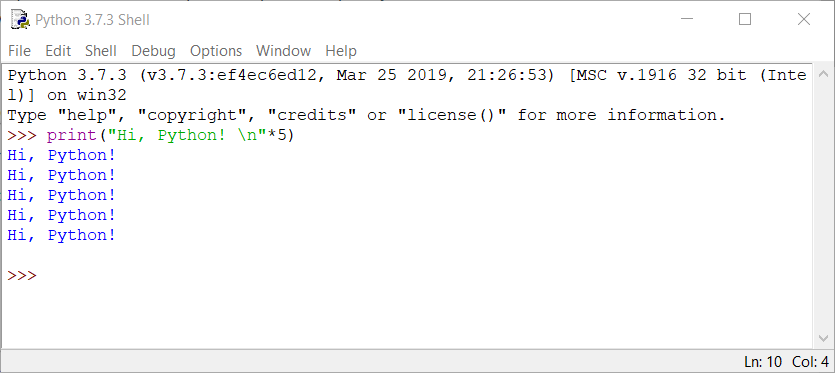
Для запуска редактора достаточно выбрать пункт меню File → New File, и можно начинать. Запускается программа на выполнение с помощью клавиши F5 или из меню Run → Run Module. Использование встроенного редактора, как и самой IDLE, не является обязательным: можно использовать любую универсальную среду разработчика программ или мощный редактор типа Atom или Microsoft Code.
Файл с кодом программы обычно имеет расширение .py.
Второй доступный способ работы с Python использует режим командной строки Windows (команда операционной системы cmd). В окне Windows-терминала введите команду python и оболочка языка запустится, что можно увидеть по характерному символу приглашения >>>.
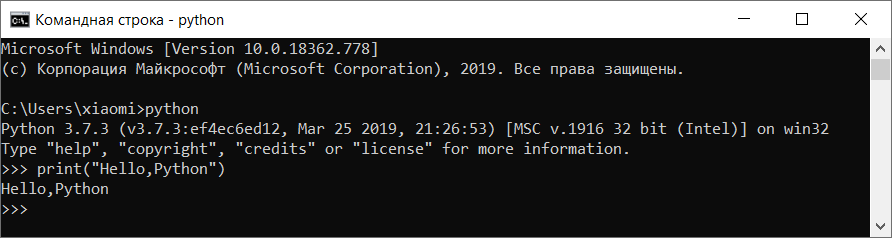
Если «команда не найдена» – следует добавить в переменную окружения PATH путь к каталогу, где установлен Python.
Выход из оболочки – команда:
exit()
Помимо обычного интерфейса Python, для использования системы в качестве интеллектуального блокнота удобно использовать расширение iPython – это интерактивная оболочка, поддерживающая дополнительный набор команд, цветовую подсветку кода и режим подсказок при наборе команд. Особенно удобно использовать оболочку iPython вместе с графической библиотекой matplotlib.
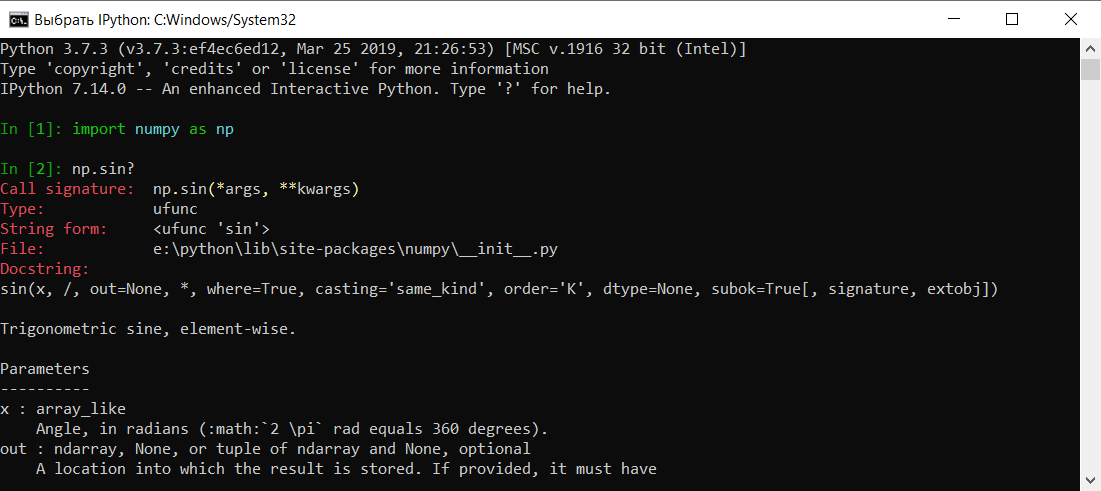
Для установки этой оболочки, равно как и всех других пакетов, упоминаемых в данном пособии, следует воспользоваться командной строкой Windows в режиме администратора.
Команда для установки iPython:
pip install ipython
Для запуска оболочки можно создать ярлык Windows, в свойствах которого описать объект запуска приблизительно таким образом: «C:\Windows\System32\cmd.exe /k ipython».
Если вы хотите ещё большего сходства с интеллектуальной записной книжкой (или же вам не нравится работать в режиме командной строки), можно установить расширение Jupyter Notebook, и после этого интерактивно взаимодействовать с Python в окне Интернет-браузера.
В рамках нашего курса выполнять простые команды можно прямо на сайте. Попробуй :)